
Якщо у вас є кілька об'єктів на слайді PowerPoint, що ви хочете призначити ту саму анімацію, вам не доведеться застосовувати анімацію їм окремо. Замість цього, групуйте їх разом, щоб вони діяли як один об'єкт.
Почати, Відкрийте презентацію PowerPoint і йдіть на слайд, який містить об'єкти, які ви хотіли б групувати та анімувати. Якщо ви цього не зробили Вставлено об'єкти Тим не менш, ви можете зробити це, натиснувши вкладку "Вставити" та вибрати параметр (наприклад, "фотографії" або "форми") для бажаного об'єкта.
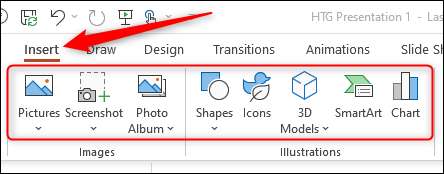
Далі виберіть усі об'єкти на слайді, яку ви хочете об'єднати. Ви можете зробити це, натиснувши та утримуючи клавішу "Ctrl" ("Command" на Mac) та натиснувши об'єкти. Крім того, ви можете натиснути та перетягнути миші над об'єктами.
Вибрано об'єкт, якщо це з'явиться поле.
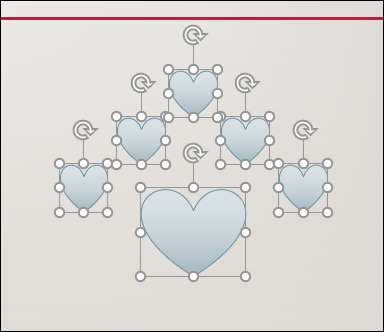
Далі, клацніть правою кнопкою миші вибраний об'єкт. У контекстному меню, який з'явиться, наведіть курсор над "групою", а потім виберіть "Груп" з підменю.
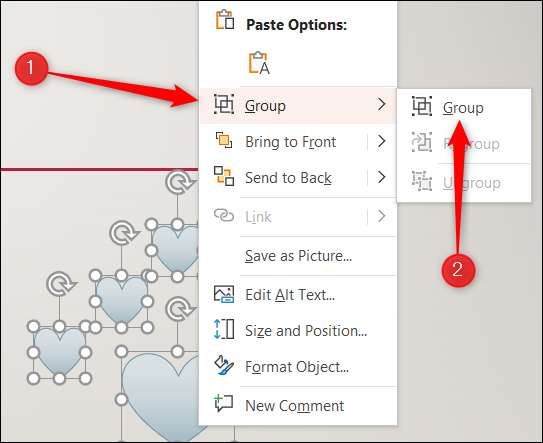
Всі вибрані об'єкти тепер згруповані разом, а PowerPoint буде розглядати їх як єдиний об'єкт.
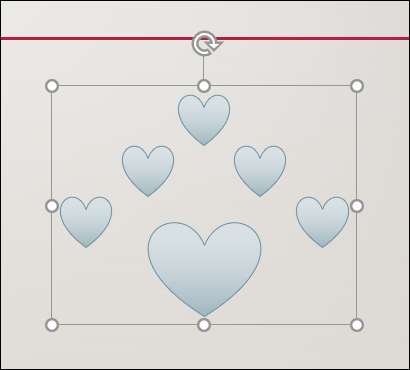
Коли ви застосовуєте анімацію, це вплине на всі об'єкти, які знаходяться в цій групі. Щоб встановити анімацію, натисніть групу та вкладку "Анімації", виберіть анімацію, яку ви хочете використовувати з параметрів "Анімації". У цьому прикладі ми будемо використовувати "плавати в" анімації ".
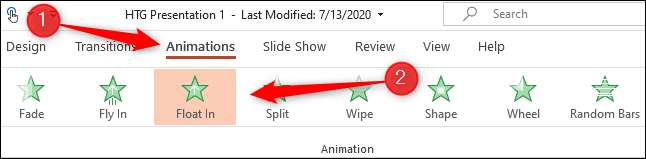
Тепер, коли ви граєте на анімацію, об'єкти в групі одночасно анімація.
Це все, що це до цього! Велика частина апеляції PowerPoint є здатність маніпулювати об'єктами багатьма різними способами. Ви можете взяти навички анімації до наступного рівня поєднання декількох шляхів руху до вашого згрупованого об'єкта.
Пов'язані: Як поєднати шляхи руху в Microsoft PowerPoint






